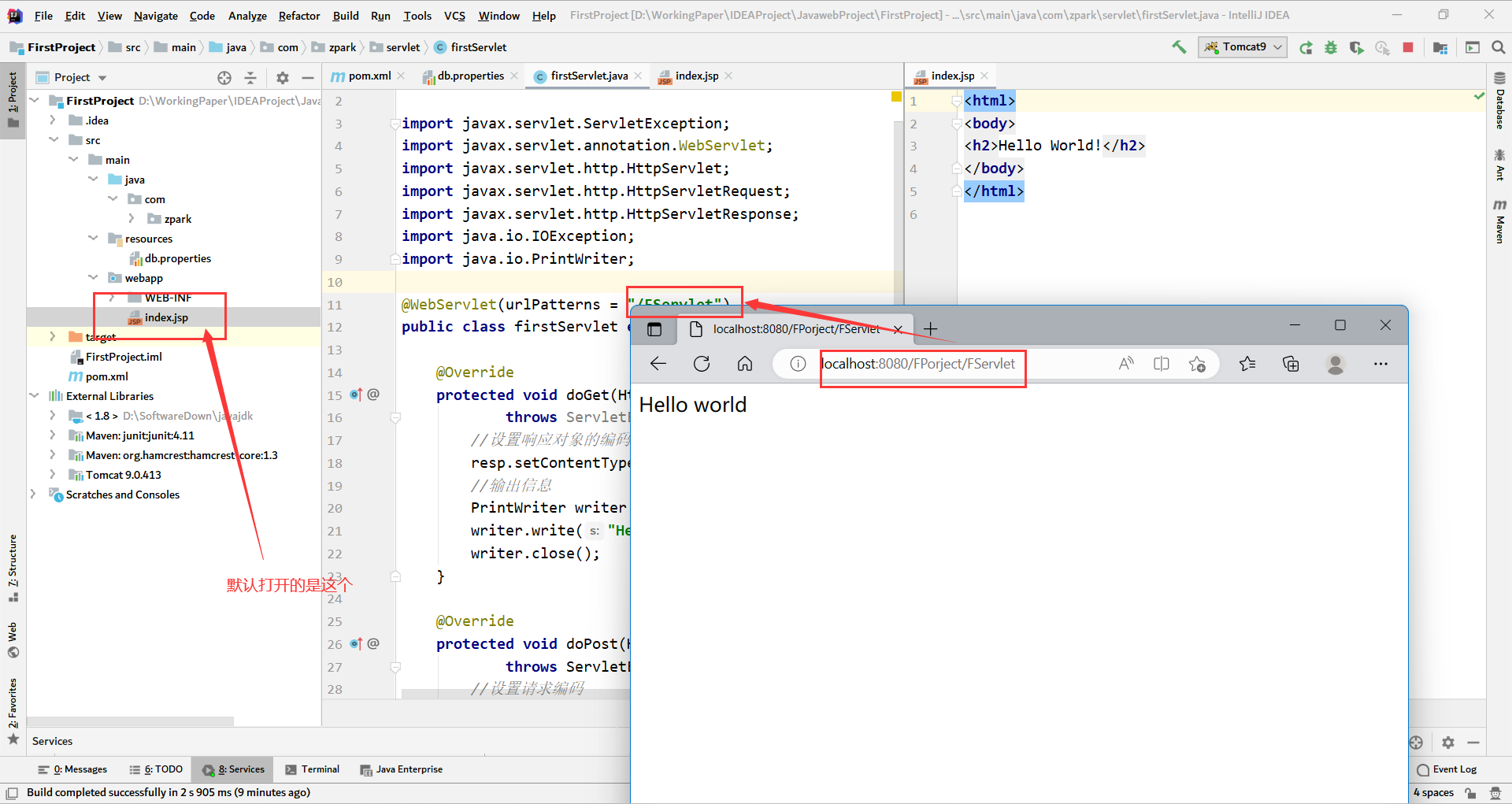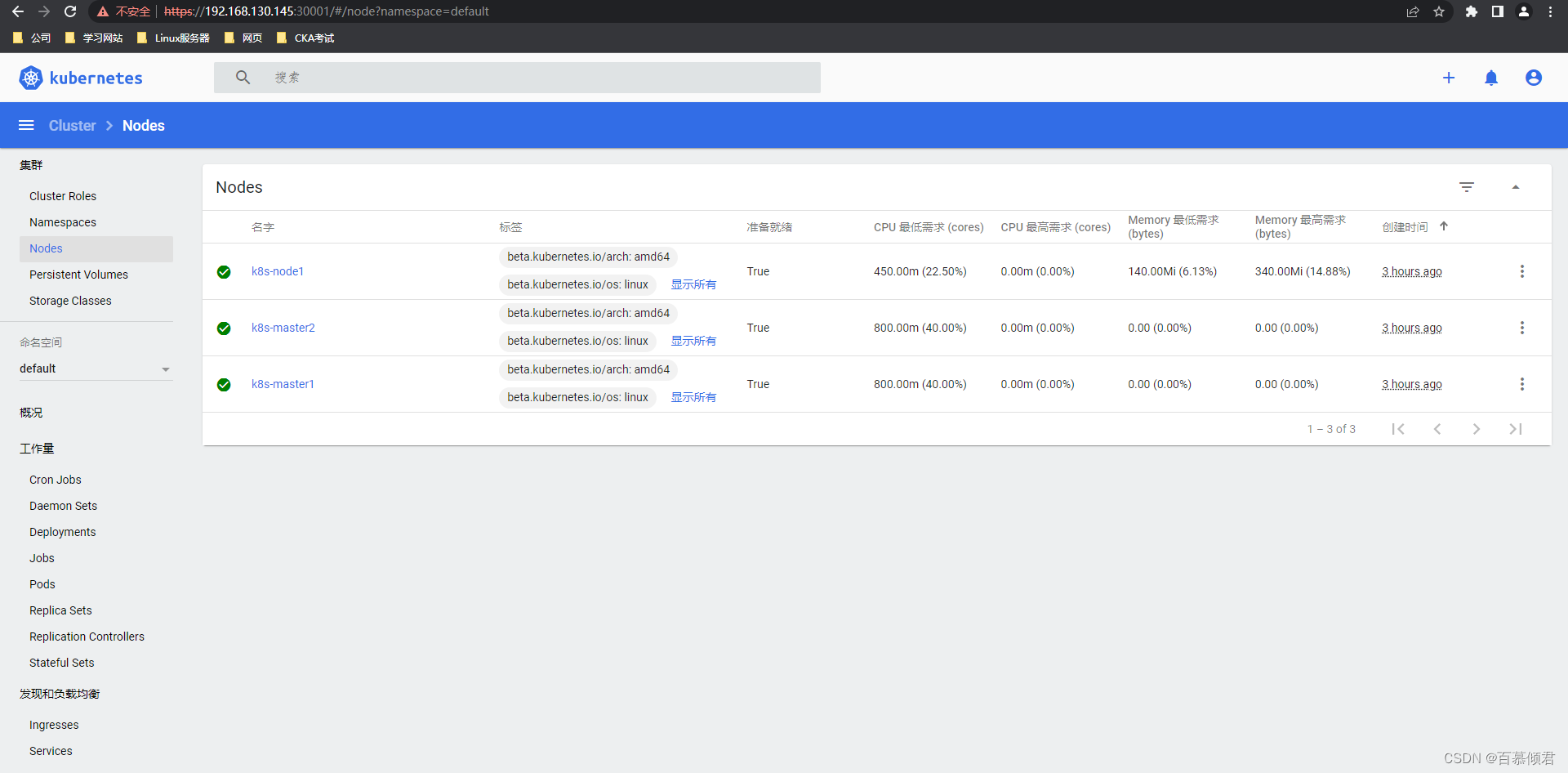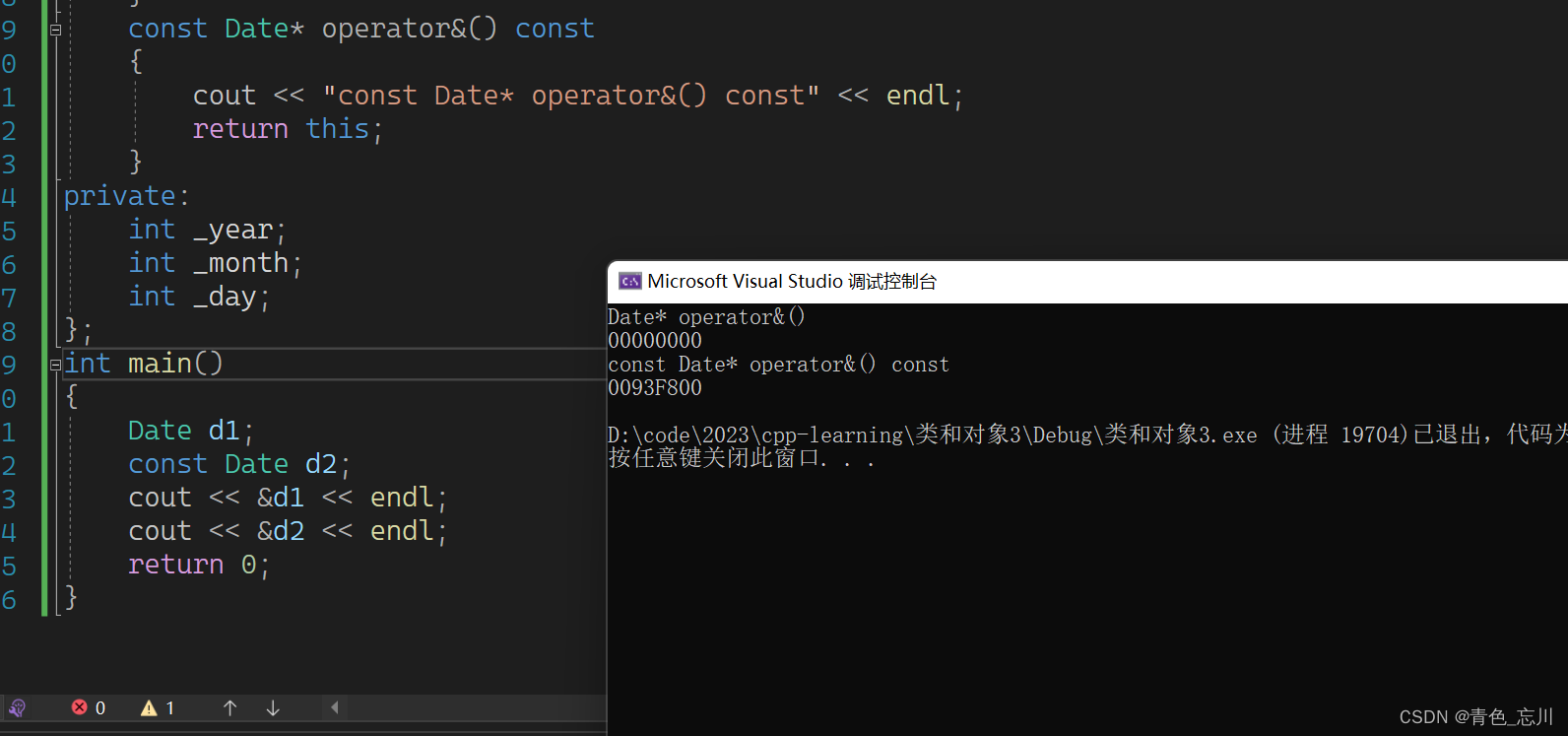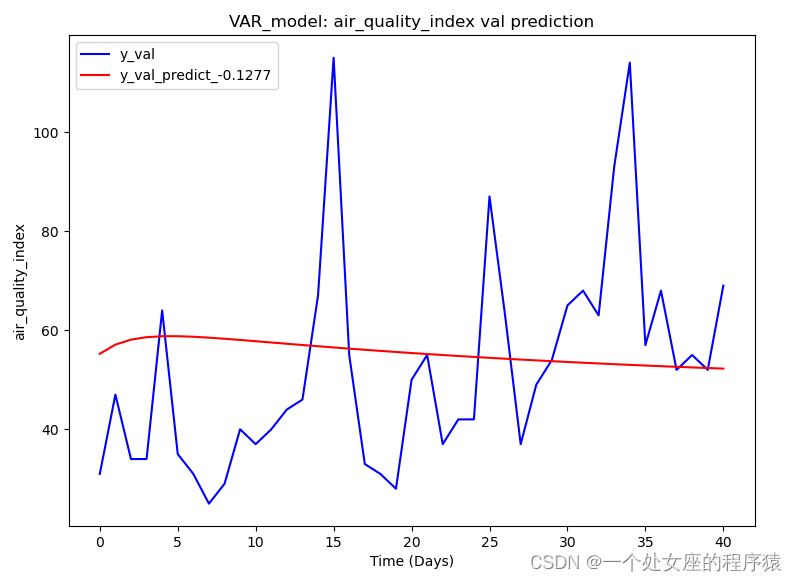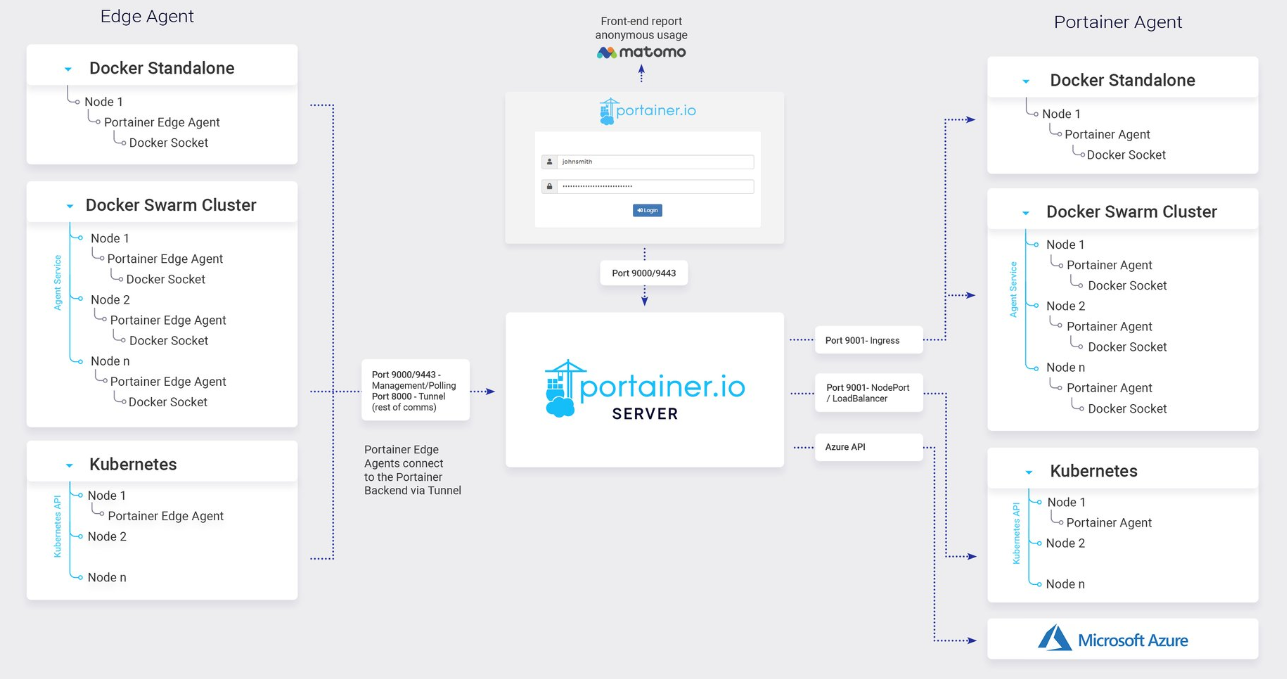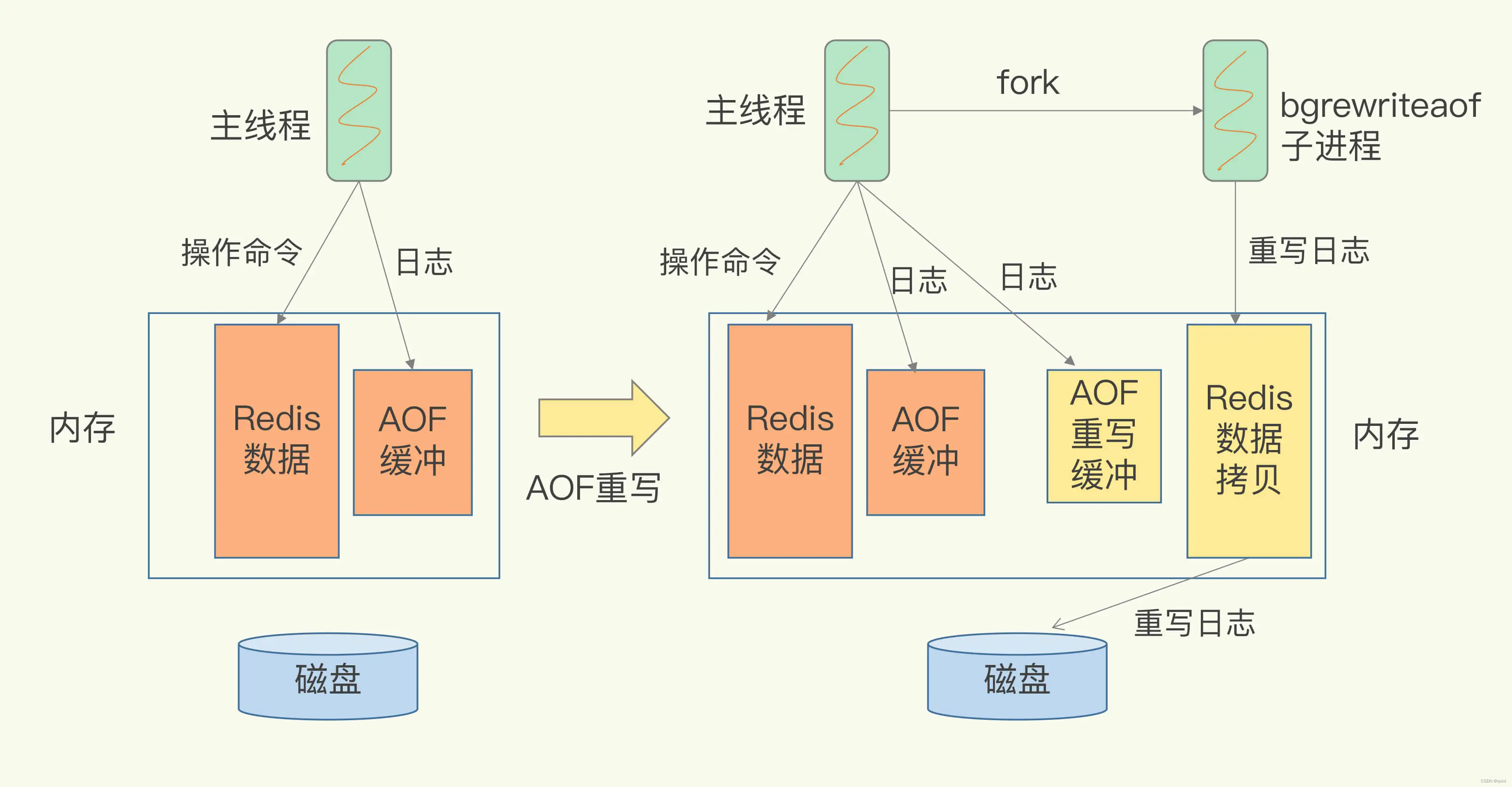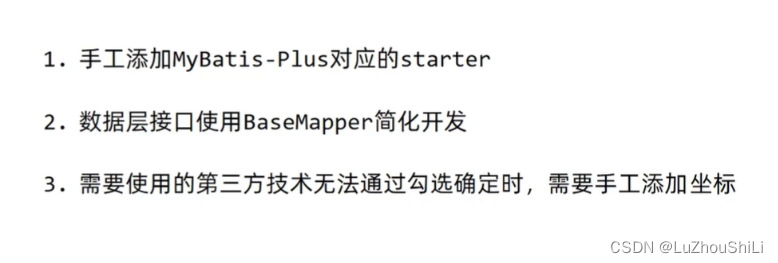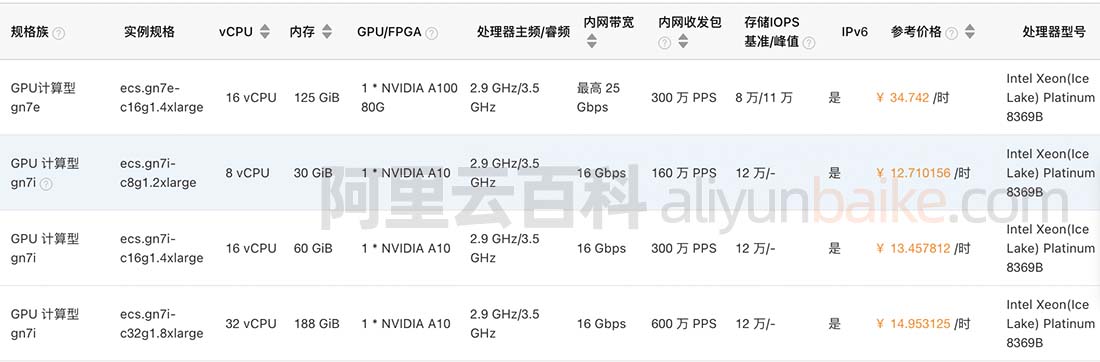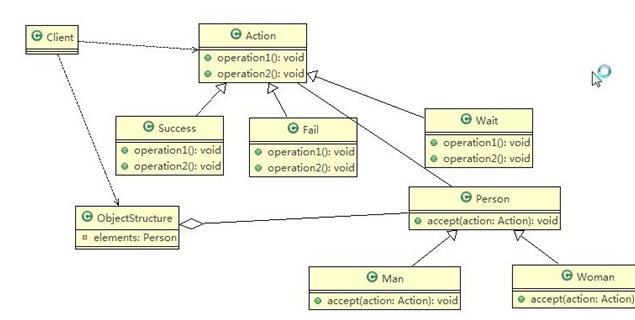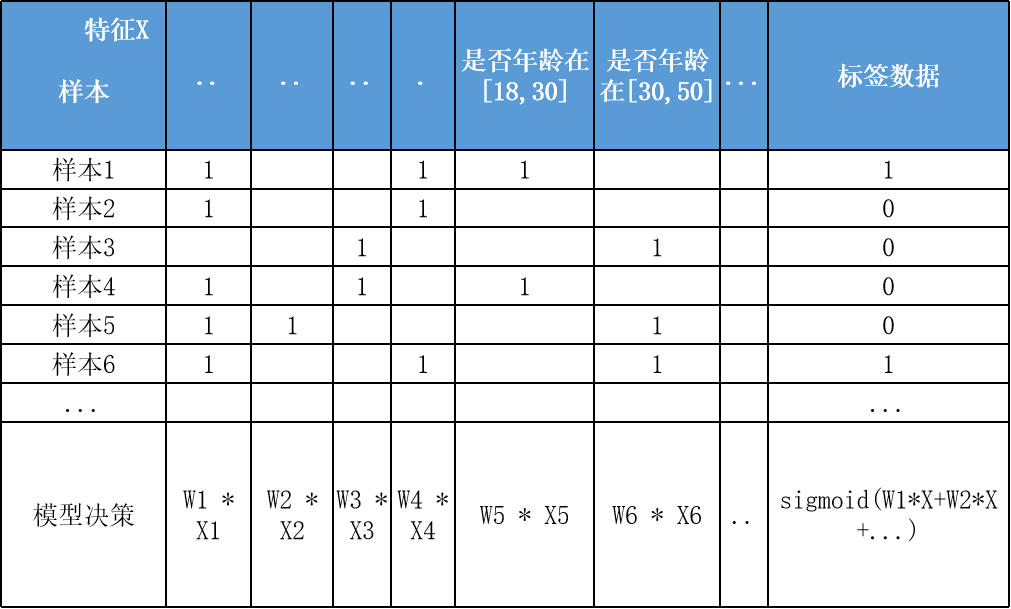文章目录
- 1 RAR
- 1.1 参数介绍
- 1.2 压缩/解压
- 1.3 分卷压缩/解压
- 2 7-Zip
- 2.1 常用参数
- 2.2 使用
- 2.3 分卷压缩/解压
- 3 解压/压缩命令 总结
1 RAR
RAR是一种专利文件格式,用于数据的压缩打包。
提供了强力压缩、分卷、加密和自解压模块
官方网址:https://www.win-rar.com/download.html
安装:官网下载/360软件管家等方式
然后从安装目录提取:rar.exe
哈喽,大家好,我是[有勇气的牛排](全网同名)🐮🐮🐮
有问题的小伙伴欢迎在文末[评论,点赞、收藏]是对我最大的支持!!!。
1.1 参数介绍
-a:添加要压缩的文件
-k:锁定存档文件
-s:生成存档文件(这样可以提高压缩比)
-p:指定压缩密码
-r:地柜压缩,包括子目录
-x:指定要排除的文件
-v:分卷打包,在打包大文件时用处很大
-ep:从名称中排除路径
-ep1:从名称中排除基本目录
-m0:存储,添加到压缩文件时不压缩文件
-m1:最快,使用最快压缩方式(低圧缩比)
-m2:较快,使用快速压缩方式
-m3:标准,使用较强压缩方式
-m4:较好,使用较强压缩方式
-m5:最好,使用最强压缩方式(最好的压缩方式,但速度慢)
1.2 压缩/解压
将E:\A\目录下的所有内容(包括子目录)打包为 1.rar,放到 E:\B\ 目录下
Rar.exe a -k -r -s -m3 E:\B\1.rar E:\A
解压 E:\B\1.rar文件到当前目录下
Rar.exe e E:\B\1.rar
- e:解压到当前根目录下
- x:以绝对路径解压
zip 方法同rar,后缀改为.zip即可
1.3 分卷压缩/解压
1.压缩
分卷压缩E盘我的文件目录下的所有文件及文件夹(使用-r参数进行递归压缩),设置每个分卷为20MB,结构为test1.part1.rar、test1.part2.rar、test1.part3.rar、…
Rar.exe a -m0 -r -v20m E:\test.rar E:\我的文件
2.解压
Rar.exe x E:\test.part01.rar E:\x1
2 7-Zip
7-zip是一款免费且开源的压缩软件。
支持:7Z、XZ、BZIP2、GZIP、TAR、ZIP、WIM等格式的文件的压缩和解压缩
2.1 常用参数
-r:递归压缩
-o:指定输出目录
-p:指定密码
-v:分卷压缩(设置要适当,否则文件会非常多)
-a:添加压缩文件
如果机器装有 7-zip,可以直接使用
如果没有,可以安装后,提取7z.exe
2.2 使用
将 E:\A\目录下的所有内容(包括子目录)打包为 1.7z,放到 E:\B\目录下,压缩密码为 “12345”
7z.exe a -r -p12345 E:\B\1.7z E:\A\
可能会有权限拒绝
解压E:\B\1.7z到E:\B
7z.exe x -p12345 E:\B\1.7z -oE:\B
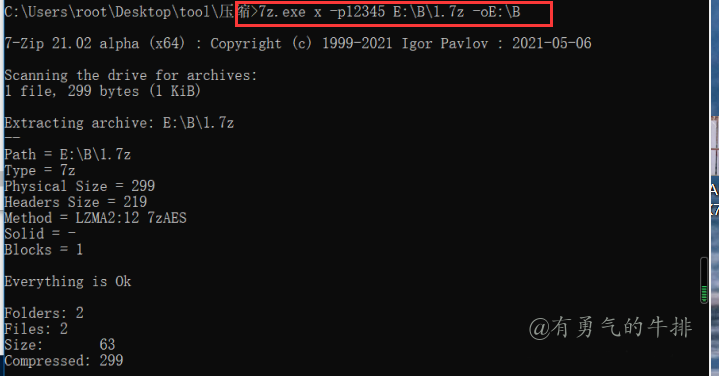
ubuntu:
安装命令:apt-get install p7zip-full
解压:7z x 文件名.7z
2.3 分卷压缩/解压
压缩E:\A目录下的所有文件及文件夹(使用-r参数进行递归压缩),每个分卷为200MB
结构:test.7z.001、test.7z.002、…
密码:admin
7z.exe -r -vlm -padmin a E:\B\test.7z E:\A
解压
7z.exe x -padmin E:\test.7z.001 -E:\B
3 解压/压缩命令 总结
| 压缩包格式 | 解压命令 |
|---|---|
| *.tar | tar -xvf |
| *.gz | gzip -d 或 tar -xzf |
| *.tar.gz 和 .tgz | tar -xzf |
| *.bz2 | bzip2 -d 或 bunzip2 |
| *.tar.bz2 | tar –xjf |
| *.Z | uncompress |
| *.tar.Z | tar –xZf |
| *.rar | unrar e |
| *.zip | unzip 文件名.zip加粗样式 |
| 格式 | 压缩命令 |
|---|---|
| zip | zip filename.zip files |
| tar | tar -cvf 名字.tar 目录名 |
https://www.couragesteak.com/article/124